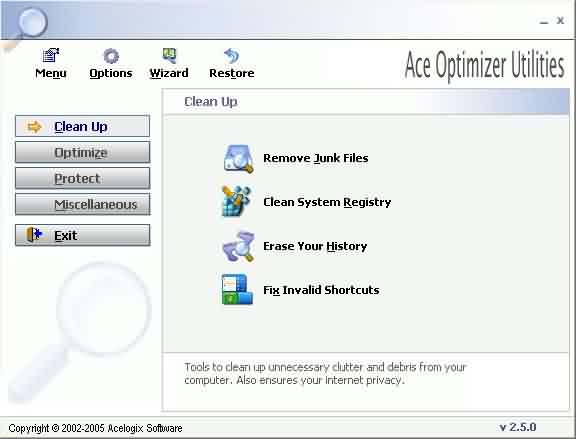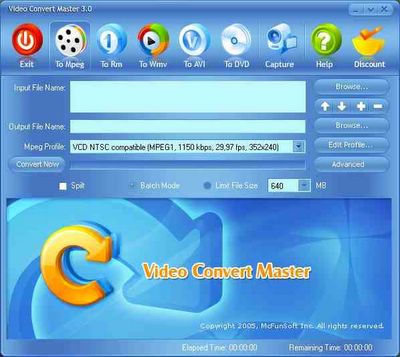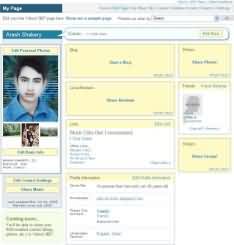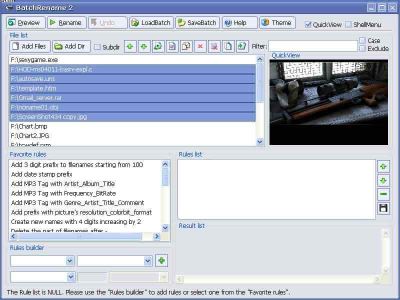Ace Utilities 2.5
شما كه سوالي نمي كنين خوب منم همش برنامه ميزارم ديگه... برنامه امروز رو پيشنهاد مي كنم حتما بگيرين. چون هم حجم كمي داره و هم كارايي بالايي داره... با اين برنامه مي تونين كارهاي زيادي كنين كه بعضي از اونها رو براتون ميگم. 1- پاكسازي (Clean Up) : تو اين بخش از برنامه چند قسمت وجود داره كه مي تونيد اونها رو پاكسازي كنين. اينجوري سرعت سيستم به حد قابل توجّهي بالا ميره. ب) Registry : تمامي كليد ها و قسمت هاي بي استفاده و غير لازم رو از رجيستري سيستم حذف ميكنه. اين يكي در سرعت سيستم تاثير زيادي داره. حتي قسمتهايي از رجيستري كه به فايل اشتباهي (فايلي كه وجود نداره) اشاره مي كنند رو پاك مي كنه. ج) History : وقتي شما تو اينترنت تو سايتهاي مختلفي ميرين اون سايتها در داخل كامپيوتر شما ذخيره ميشن و حجم زيادي رو اشغال مي كنن. لازمه بگم كه اگر شما فقط از طريق IE اونها رو پاك كنين باز هم تصاويري و فايلهايي كه داشتن تو حافظه مي مونه و حجم زيادي اشغال مي كنه. با اين برنامه شما مي تونين به راحتي اين فايلها رو پاك كنين. البته ممكنه دلتون نخواد كه پاك كنين خوب مي تونين از اين قسمت برنامه استفاده نكنين. د) Invalid Shortcuts : اين يكي در سرعت سيستم تاثيري نداره ولي در سرعت كار كردن شما تاثير داره چون اين قسمتش تمام ميانبرهايي رو كه غير قابل اجرا هستن (فايلي كه بهش اشاره مي كنن وجود نداره) رو پاك ميكنه. اينجوري شما بطور اشتباهي اونها رو اجرا نمي كنين و سرعت كارتون بالا ميره. الف) Auto-Start Manager : تو اين بخش شما مي تونين ليست فايلهايي رو كه در هنگام شروع ويندوز اجرا ميشن رو ببينين. اينجوري اگه ويروس خاصي (مثل Magic-PS) تو كامپيوترتون باشه ممكنه اونو كشف كنين و يا اصلا بعضي از برنامه هاي ديگه اي كه شروع ويندوز رو كند مي كنن رو مي تونين تو اين قسمت ببينين و اگه خواستين حذفش كنين. ب)Duplicate Files : اين يكي هم در بالا بردن فضاي خالي رو كامپيوترتون تاثير داره. چون اين قسمت تمام فايلهايي رو كه چند بار در سيستم كپي شدن رو پيدا مي كنه و اگه خواستين مي تونه اضافه هاش رو حذف كنه. ج)Uninstall Manager : ممكنه شما برنامه خاصي رو به جاي اين كه از طريق ويندوز حذف كنين ، فقط فايلهاش رو حذف كنين. اينجوري اون برنامه تو ليست برنامه هاي ويندوز (Add/Remove Programs) ميمونه و به اين راحتي حذف نميشه. اين برنامه مي تونه اونها رو پيدا كنه و اگه مايل بودين حذفشون كنه. الف) حذف با اطمينان فايلها (Securely Delete Files) : از طريق اين قسمت مي تونين فايلهاتون رو با اطمينان خاطر پاك كنين و مطمئن باشين كه دست كسي به اونها نميرسه. ب) Wipe Deleted File Data : از طريق اين قسمت هم مي تونين فايلهايي رو كه قبلا از طريق ويندوز پاك كردين رو بطور كامل از روي ديسك سخت پاك كنيد. اينجوري ديگه نگران وقتي كه اين برنامه رو نداشتين ، نميشين. الف)پيدا كردن پوشه هاي خالي(Find Empty Folders) : اين گزينه تمام پوشه هاي خالي رو سيستم رو پيدا مي كنه و اونها رو اگر خواستين ميتونه حذف كنه. ب)آناليز ديسك (Disk Analysis) : اين گزينه پس از جستجوي كلّ ديسك سخت آمار فايلهاي موجود رو ميده... مثلا ميگه چند درصد حافظه شما فايل EXE هست... و يا چند درصد فيلم دارين... ج)زمانبندي برنامه ها (Scheduled System Maintenance) : تو اين قسمت مي تونيد تنظيم كنيد كه بعضي از قسمت هاي اين برنامه هر چند وقت يك بار اجرا بشن و سيستمتون رو پاكسازي كنند.
اول از همه بگم كه از شما (بازديد كننده ها) خيلي ناراحتم... نمي دونم چرا آمار بازديد سايت بالا مي ره ولي يك ايميل برام نمياد؟؟؟ لا اقل يك ايميل بدين كه سايتت قشنگه خوشحال بشم... به هر حال من براي دلخوشي خودم هم كه شده مطلب مي نويسم...
الف) Junk Files : تمامي فايلهاي بي استفاده و بدرد نخور (Temp) رو از روي كامپيوترتون پاك مي كنه. اينجوري هم فضاي بيشتري خواهيد داشت و هم درايوهاتون خلوت ميشه.
2- Optimize : تو اين بخش شما مي تونين رو سيستمتون كنترل بيشتري داشته باشين.
3- حفاظت (Protect) : فايلهايي كه شما از طريق ويندوز حذف مي كنين بطور كامل حذف نميشن و روي ديسك سخت كامپيوتر مي مونند. برنامه هاي ديگه اي هست كه ميشه اين فايلهاي حذف شده رو برگردوند. ممكنه شما فايل مهمي داشته باشين كه نخاين دست كسي بيافته.
4- متفرقه (Miscellaneous) : تو اين قسمت هم چند ابزار مختلف ديگه وجود دارن كه به ترتيب ميگم.